惠普笔记本重装系统图文教程
- 分类:win8 发布时间: 2016年11月24日 03:00:01
很多朋友都想要知道惠普笔记本重装系统的方法是什么,其实惠普笔记本系统重装是非常简单的,既然大家都想要知道惠普笔记本系统重装的方法,那么小编就一定要来帮助大家了,下面就给大家带来惠普笔记本重装系统图文教程吧。
装系统前我们要先做两件事
①、把u盘制作成启动盘,这里我们是使用u启动U盘启动盘制作工具
②、从网上下载系统,并存入u盘中(看系统文件名尾缀,iso就放入iso文件夹)猜你喜欢:bios设置硬盘启动。
装备好后我们就开始惠普笔记本重装系统的操作了
1、把制作好的u盘启动盘插在电脑usb接口上(建议插在usb2.0端口),然后重启电脑,在开机时不断按F9快捷键进入快速引导窗口,选择u盘启动(USB HDD/USB/u盘名),按回车键确认选择执行,如下图所示:

惠普笔记本重装系统图文教程图1
2、接着进入u启动主菜单界面,选择【02】运行u启动win8pe防蓝屏版,按回车键执行,如下图所示:
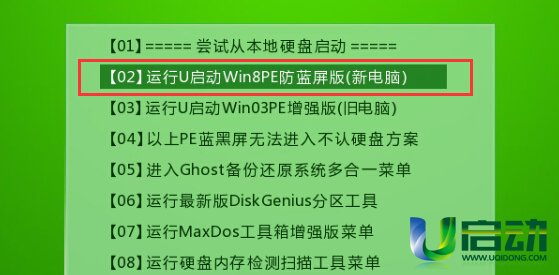
惠普笔记本重装系统图文教程图2
3、进入到u启动win8pe系统后,u启动pe装机工具会自动打开并加载。选择c盘,点击“确定”按钮执行,如下图所示:
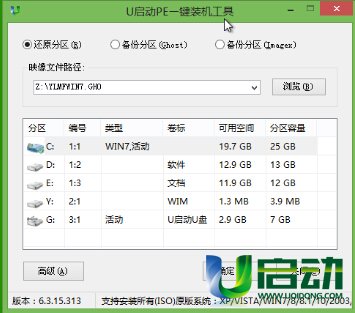
惠普笔记本重装系统图文教程图3
4、然后耐心等待安装程序释放完毕并重启电脑即可,如下图所示:

惠普笔记本重装系统图文教程图4
5、电脑重启后自动完成后续程序安装,并设置相关账户参数。至此,惠普笔记本重装系统就完成了。

惠普笔记本重装系统图文教程图5
上述就是惠普笔记本重装系统图文教程了,大家是否都已经掌握了这个方法呢?总而言之这个方法是非常流行的,不过现在可能比较少了,因为大家都学会了嘛。小编也是收藏了很久才分享给大家的哦,因为这个惠普笔记本系统重装方法并没有什么特别出彩的地方,一般人看一两遍就会了。
猜您喜欢
- u盘启动盘制作方法2016/10/28
- 最全面联想笔记本系统还原教程..2019/05/08
- 显示屏模糊,详细教您怎么解决电脑屏幕..2018/03/15
- 小编教你小米手机怎么连接电脑..2017/08/21
- 怎样利用360软件修复IE,详细教您修复..2017/11/18
- windows操作系统,详细教您安卓安装win..2018/09/25
相关推荐
- 安装windows7 32 64双系统的方法.. 2016-11-25
- BIOS设置_详细教您BIOS设置U盘启动图.. 2018-01-30
- win7纯净版和旗舰版的区别是什么呢?.. 2016-12-31
- bios恢复出厂设置,详细教您bios恢复出.. 2018-10-10
- win7旗舰版32位光盘安装教程.. 2016-11-18
- 一分钟教会你如何制作启动u盘.. 2016-12-31



